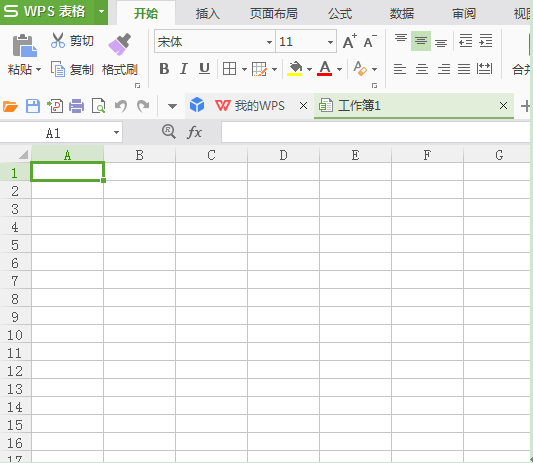本教程适用版本:WPS 365 点击免费使用
本教程适用版本:WPS Office 2019 PC版 点此使用
在如今科技发展的高速时代,我们公司的财务记账和考试输入学生成绩不再是用笔记录,现在普及的都是用电脑软件上的Excel,它经常被我们用来记录财务的账单和考试的学生成绩,而往往对于这些数据,我们需要对它进行排序,这是我们应该怎么办呢?其实很简单,请大家跟随我的脚步来学习一下Excel表格中如何对数据进行排序。
1. 找到电脑上的Excel表格这个软件。然后对它进行双击,接下来就会弹出一个很大的窗口,这个软件就呈现在我们面前了。
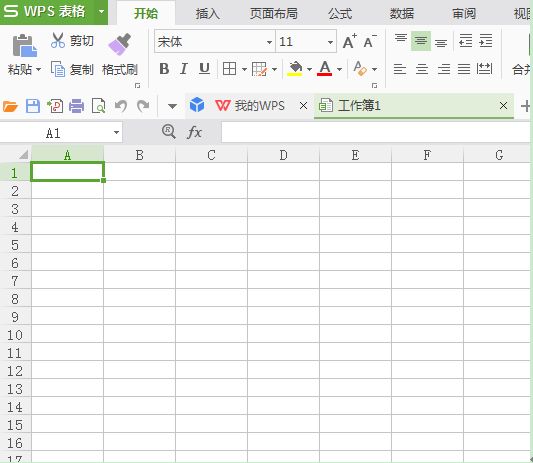 >>免费升级到企业版,赠超大存储空间
2. 在上图中输入你想要进行需要排序的数据,这里随便输入两列数据,试看。
>>免费升级到企业版,赠超大存储空间
2. 在上图中输入你想要进行需要排序的数据,这里随便输入两列数据,试看。
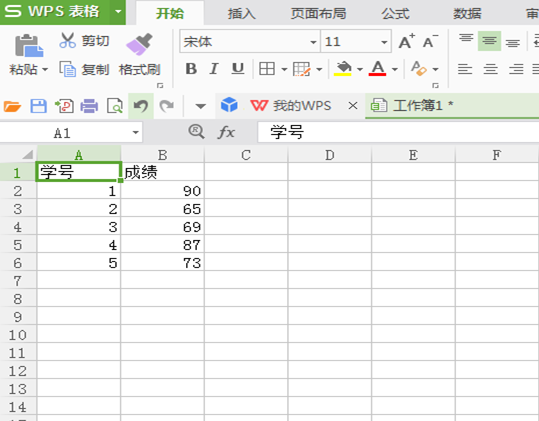 >>免费升级到企业版,赠超大存储空间
3.输入数据之后,把需要排序的数据框住,点击顶端状态栏中的“数据”,会出现如下图的页面。
>>免费升级到企业版,赠超大存储空间
3.输入数据之后,把需要排序的数据框住,点击顶端状态栏中的“数据”,会出现如下图的页面。
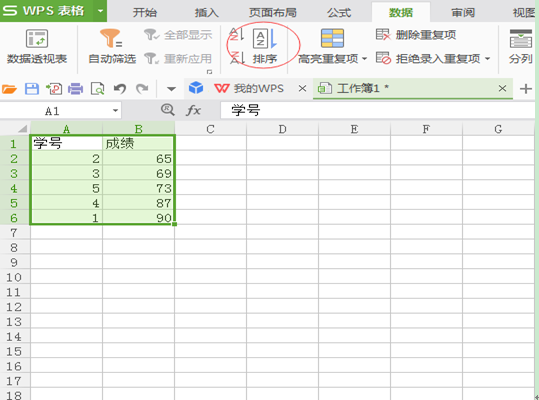 >>免费升级到企业版,赠超大存储空间
3. 点击上图中“排序”这个选项。又会弹出下面的窗口。
>>免费升级到企业版,赠超大存储空间
3. 点击上图中“排序”这个选项。又会弹出下面的窗口。
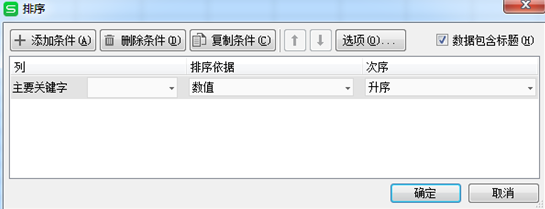 4. 在“主要关键字”中选择你想要排序的数据列。这里我们选择“成绩”,操作如下图。
4. 在“主要关键字”中选择你想要排序的数据列。这里我们选择“成绩”,操作如下图。
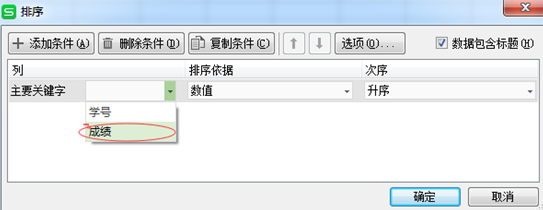 >>免费升级到企业版,赠超大存储空间
5. 在排序依据中选择“数值”选项,如下显示。
>>免费升级到企业版,赠超大存储空间
5. 在排序依据中选择“数值”选项,如下显示。
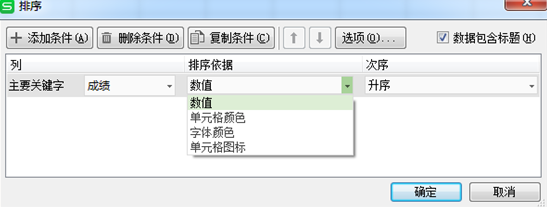 6. 在次序中选择排序类型。具体操作如下,我们这里选择升序。
6. 在次序中选择排序类型。具体操作如下,我们这里选择升序。
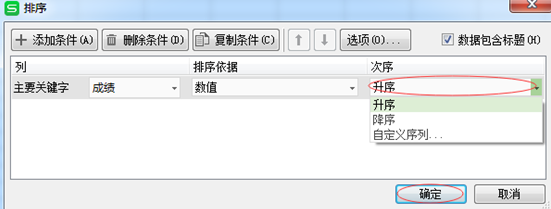 >>免费升级到企业版,赠超大存储空间
7. 最后点击上图中的确定按钮,即可完成对成绩的升序排列。如图所示:
>>免费升级到企业版,赠超大存储空间
7. 最后点击上图中的确定按钮,即可完成对成绩的升序排列。如图所示:
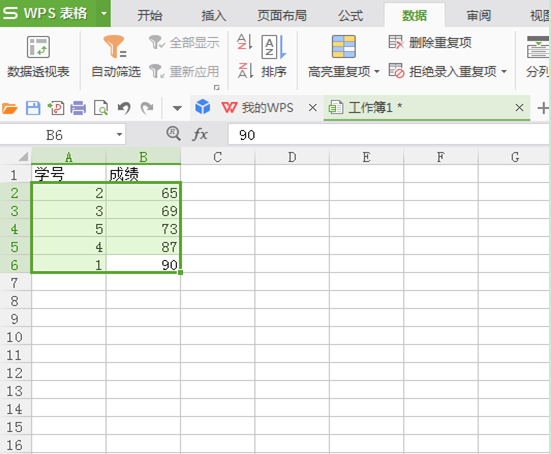 本教程适用版本:WPS Office 2019 PC版 点此使用
本教程适用版本:WPS Office 2019 PC版 点此使用

声明:
本站所有文章,如无特殊说明或标注,均为本站原创发布。任何个人或组织,在未征得本站同意时,禁止复制、盗用、采集、发布本站内容到任何网站、书籍等各类媒体平台。如若本站内容侵犯了原著者的合法权益,可联系我们进行处理。